كيفية ضبط وقت الترجمة مع الفيلم بإستخدام برنامج VLC
- DROP IDEA

- 26 أكتوبر 2015
- 1 دقيقة قراءة
يواجه بعض المُستخدمين مشكلة عند تحميل فيلم من الانترنت ثم تحميل الترجمة التابعه له من موقع آخر حيث يجد ان الترجمة غير متوافقة مع الفيلم اثناء تشغيله مثل الصوت يسبق الترجمة ويجعلها تظهر متأخرة او العكس مما يفقد الاستمتاع بمشاهدة الفيلم، لكن نستطيع التغلب علي هذه المشكلة و ضبط وقت الترجمة مع الفيلم من خلال البرنامج الشهير لتشغيل الوسائط VLC.
طريقة ضبط وقت الترجمة مع الفيلم
كما أشرت انك بحاجة لبرنامج VLC لحل مشكلة عدم توافق توقيت الترجمة مع الفيلم حيث يحتوي هذا البرنامج علي ميزة مخصصة من شأنها ضبط وقت الترجمة مع الفيلم ويُمكنك الحصول علي البرنامج من الموقع الرسمي وتحميله مجاناً.
بعد تحميل برنامج VLC، وتقوم بتشغيل الفيديو المدمج معه الترجمة والتي تظهر متأخرة مع الفيديو.
تقوم بالضغط علي تبويبة Tools ثم ننقر علي خيار Track Synchronization.
ستظهر نافذة ما نحتاجه منها هو قسم Subtitles/Video.
سنجد امام خيار Subtitle track synchronization مؤشر القيمة الذي يساعدك علي ضبط الترجمة.
فيُمكنك الضغط علي الزر المتجه للاسفل إذا كانت الترجمةتظهر بعد الصوت، اول الزر الاعلي إذا كانت تظهر قبل الصوت في الفيلم.
بعد الانتهاء نضغط علي زر Close وونتظر قليلاً حتي يتم ضبط وقت الترجمة مع الفيلم. ويُمكنك تشغيله بعدها للتجربة.
إذا كانت المشكلة لا زالت متواجدة فعليك إعادة الخطوات السابقة اكثر من مرة حتي يتم تعديل الوقت ويصبح متوافق مع الفيلم.
فقط هذه كانت خطوات حل مشكلة عدم توافق وقت الترجمة مع الفيلم واعتقد ان الخاصية المتواجدة في برنامج VLC ستغنيك عن الادوات الاخري كونها سهلة وغير معقدة وتستطيع ضبط وقت الترجمة مع الفيلم وتجربة تشغيل الفيلم من برنامج واحد.
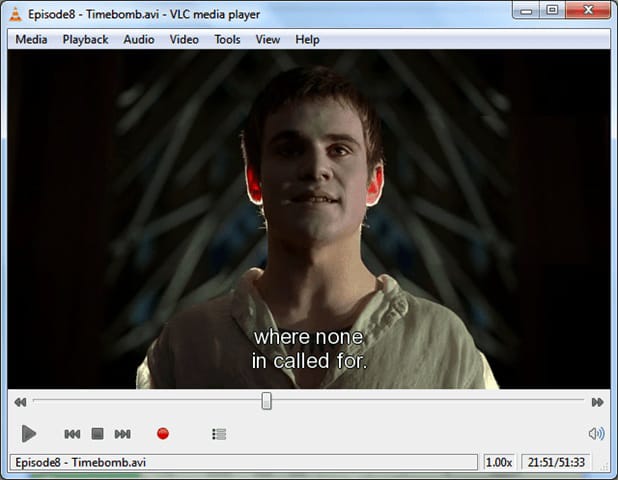
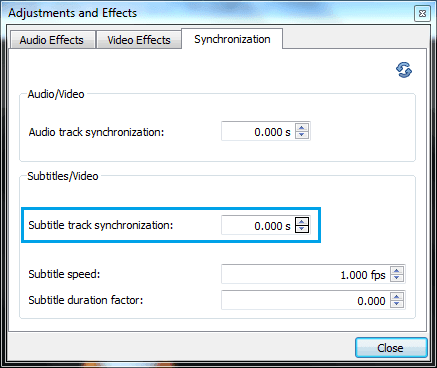



تعليقات